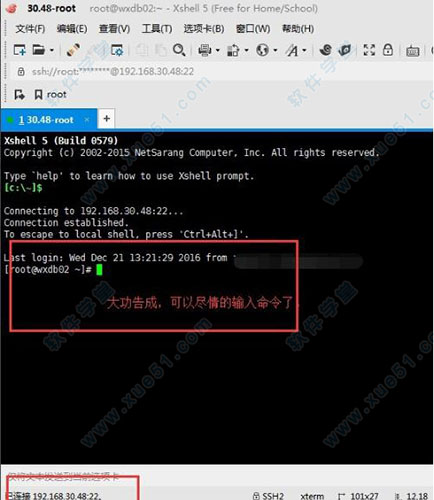Xshell 64位下载v6.0.0149免补丁版
- 系统大小:31.66 MB
- 系统语言:简体中文
- 更新时间:11-09
- 授权方式:免费软件
- 推荐星级:
Xshell 64位免补丁版是一款功能强大的安全终端模拟器,Xshell 64位免补丁版为用户提供了选择屏幕、到文本编辑器、重置游标、重置终端等多种编辑功能,而且Xshell 64位免补丁版为用户提供了发送键输入到所有会话、主机密匙管理者、设置主密码、配色方案等多种工具,Xshell 64位免补丁版全面满足用户的终端模拟需求,深受用户的青睐。
Xshell 64位免补丁版是一款功能强大的安全终端模拟器,Xshell 64位免补丁版为用户提供了选择屏幕、到文本编辑器、重置游标、重置终端等多种编辑功能,而且Xshell 64位免补丁版为用户提供了发送键输入到所有会话、主机密匙管理者、设置主密码、配色方案等多种工具,Xshell 64位免补丁版全面满足用户的终端模拟需求,深受用户的青睐。
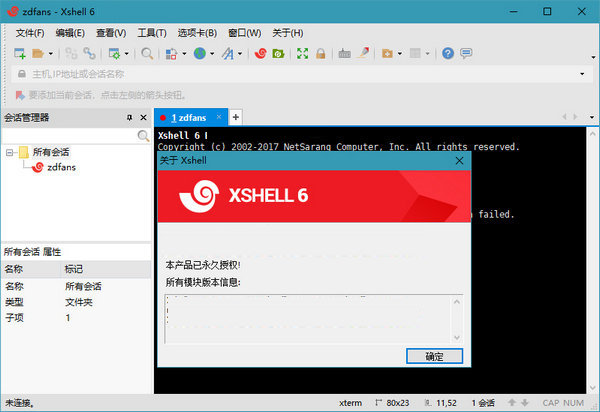
软件功能
1、会话管理器
在版本6中,我们对Xshell的界面做了一些直观的改变。最大的改变是引入了会话管理器,它直接在Xshell中拥有自己的面板,因此用户可以轻松创建,编辑和删除会话文件。现在,会话管理的所有方面以及同时启动多个会话的能力都可以通过会话管理器在Xshell中访问。
2、可停靠的UI
会话管理器窗格,撰写窗格和其他窗格可以停靠在Xshell的主窗口中。这为Xshell的可定制配置提供了更多的功能。用户可以简单地拖放以利用停靠功能。
3、SSH PKCS#11支持
PKCS#11协议使用户能够使用硬件令牌(HSM)安全地存储用户的私钥,以提高安全性。
4、主题选择
您现在可以根据需要选择Xshell的颜色和整体主题。
5、撰写窗格
以前,Xshell只能使用撰写栏向终端发送一行准备好的字符。软件引入了组合窗格,使用户能够准备多行脚本或字符串,并同时将其整体传送到当前会话或多个会话。
6、突出显示集
软件允许用户使用用户定义的文本和背景颜色来区分终端的字符串输出。用户可以轻松管理他们想要突出显示的关键字,也可以创建分组(突出显示集),以便在特定情况下使用设置的关键字。
7、水平滚动条
你可能会遇到很长的线条,用户定义的表单等,在你的终端中不能很好地进行换行。借助Xshell对水平滚动条的支持,您将看到更简洁的视图,可以更轻松地监视远程服务器。
8、为ASCII和非ASCII(中文,韩文等)字符单独字体集成
通常,在某些窗口中,即使使用相同的字体,ASCII字符和非ASCII字符的大小也可能不同。在软件中,用户可以为不同的语言指定不同的字体,从而获得更加一致和稳定的终端输出。软件扩展了Xshell 5已经令人印象深刻的国际能力。
9、搜索所选文本的Web
任何在软件终端中选择的字符串都可以通过用户定义的搜索引擎立即在网上搜索。
10、各种铃声/闹铃选项
当监视远程服务器时,用户设置警报以通知他们任何改变,错误等。仅使用基于字符串的警报可能不足以吸引用户。软件的铃声选项提供了各种声音和屏幕效果,以确保用户正确地提醒任何更改。
11、稳定性和性能增强工具
我们增强了跟踪消息并添加了更多的日志记录选项,以便用户可以更高效地识别和诊断连接问题。当必须考虑通信速度时,增加了传输延迟特性以促进字符串传输的协商
使用教程
一、远程连接控制tomcat服务器
1、打开软件,执行“文件”——“新建”命令,在弹出的新建会话对话框输入服务器IP,用户身份验证信息,最后点击确定连接,就可以连接tomcat服务器。
2、执行以上操作后,如果您看到如下图的效果,证明连接成功!
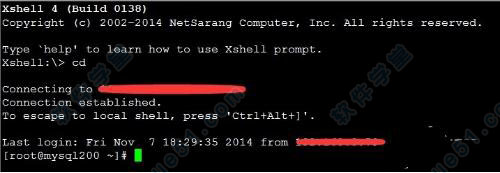
3、接着使用命令cd切换到tomcat的bin目录,如:cd /root/Test_APP_Project_CRM/bin,如下图所示:
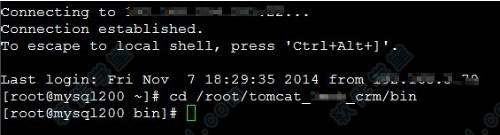
4、然后使用命令【 ./startup.sh 】来启动tomcat服务。
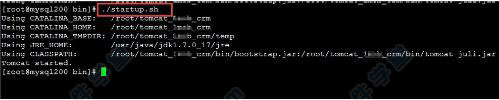
5、还可以使用命令【 ./shutdown.sh 】来停止tomcat服务。

6、另外还可以使用命令【cd ../logs 】切换到日志目录,接着使用命令【 tail -f catalina.out 】打印日志tomcat启动日志信息!
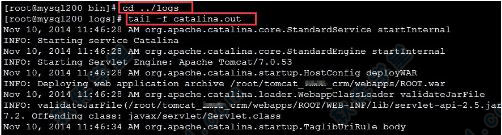
7、最后就启动成功了,如下图所示:
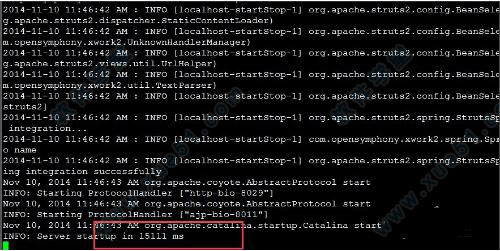
二、怎么远程桌面连接Linux系统
1、首先双击桌面的快捷图标打开该应用程序,在软件的主界面上,左上角有个“文件”菜单,单击并选择“打开”命令。
2、在弹出的会话窗口,点击左上角的“新建”,如下图所示:
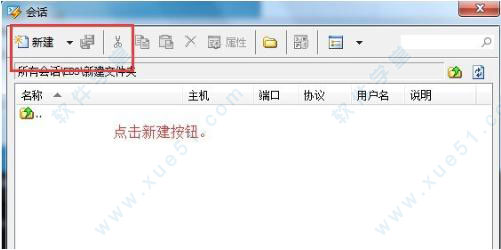
3、在弹出的新建会话属性中,填写名称和主机,名称可以随意写,主机可以为IP地址,其他默认。点击确定。
4、如图选择新建后的会话,点击连接按钮。
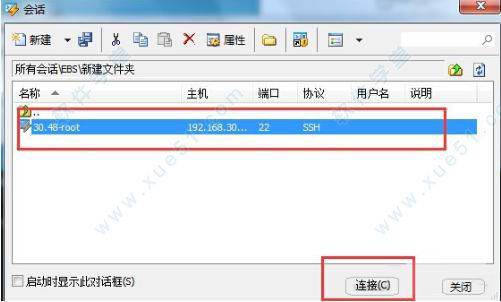
5、首次连接会出现该图提示,点击“接受并保存”即可。
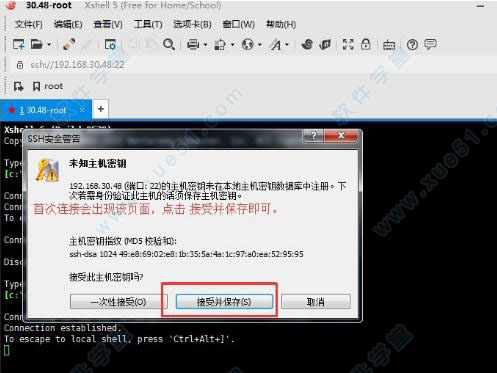
6、在弹出的页面中,填写用户名,并点击确定。
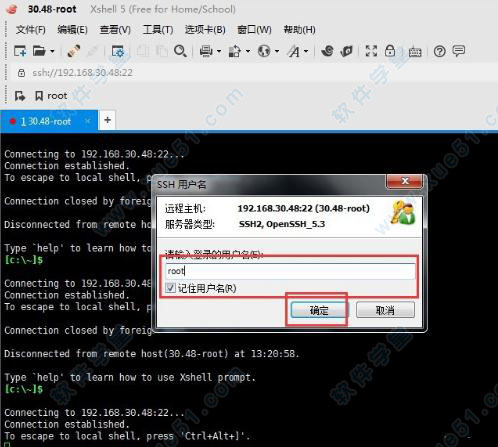
7、在弹出的SSH用户身份验证窗口中填写密码,并点击确定。
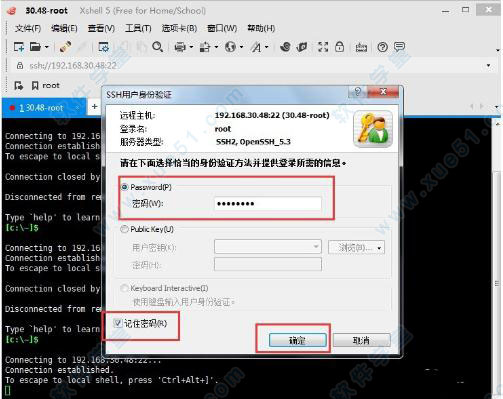
8、这样就成功的连接Linux系统了,如下图所示,可以在光标处尽情的输入命令了。